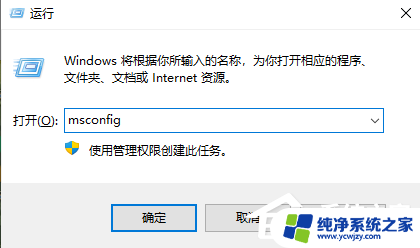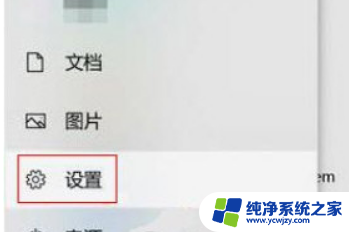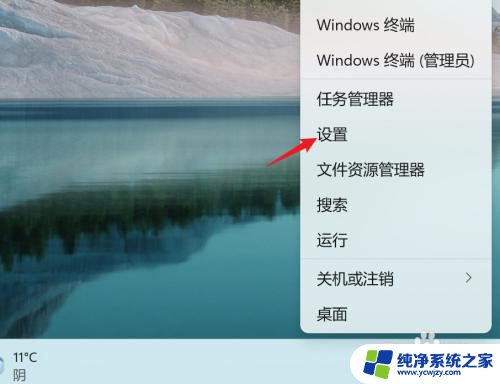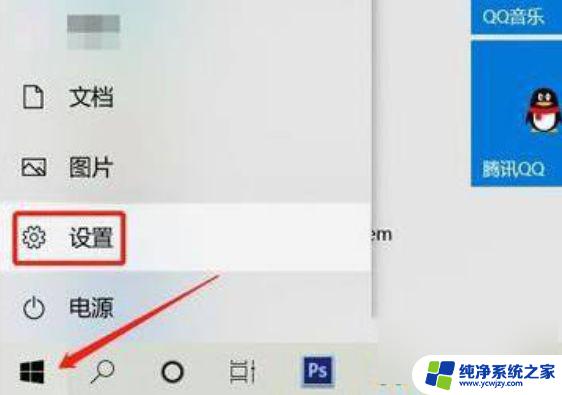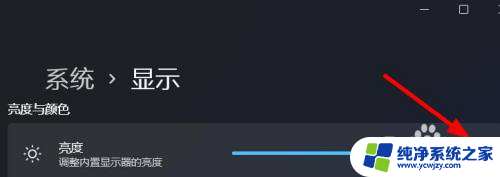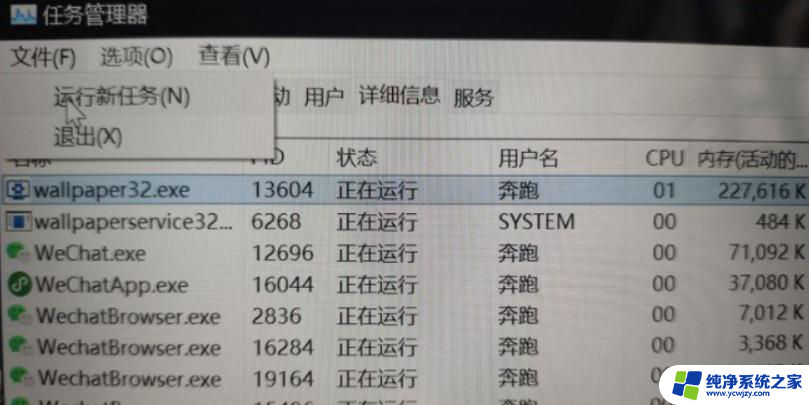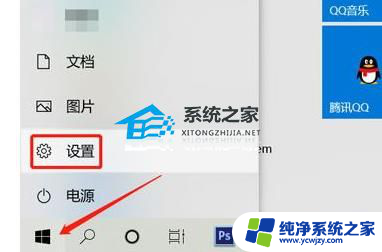Win11三等分屏:如何在Windows 11上实现三等分屏幕?
更新时间:2023-06-15 17:54:21作者:jiang
win11 三等分屏,随着科技的不断进步,电脑屏幕已经从以前的单一显示模式发展到了多种多样的模式,而最近推出的Win11系统更是让我们看到了屏幕分割的全新玩法——三等分屏。这种模式可以同时支持三个应用程序的并行显示,为我们提供了更多的操作空间和便利。对于同时需要处理多项任务的工作人员或者需要展示多个窗口的用户,这项技术无疑会大大提高我们的工作效率。让我们一起期待Win11三等分屏的广泛应用和更多的科技功能的出现。
方法一
其实方法很简单,用户只需要将鼠标移动到任意窗口的最大化按钮上停留一会儿。就会出现几个分屏选择。

点击你想要分屏的模式,就可以快速进行分屏。
方法二
还有一种方法是按Win+上下左右键。
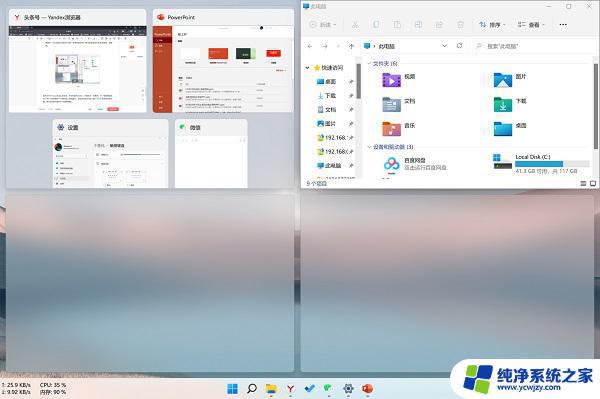
最多可实现四分屏。
以上是Win11 三等分屏的全部内容,如果您遇到该问题,可以按照以上方法解决,希望这篇文章能帮到您。